스마트스토어 위탁판매 대량등록 대표 이미지 일괄편집 하는 방법!! (feat. 포토웍스)
위탁판매에서는 수동등록도 하지만, 대량등록하는 방법도 많이 하시는데요. 이번 포스팅에서는 위탁판매 대량등록시 유료 프로그램을 사용하지 않고 대표 이미지를 쉽게 일괄편집하는 방법을 알아보도록 하겠습니다.
위탁판매 대량등록 이미지 일괄편집

대량등록 이미지 일괄편집의 필요성
위탁판매를 하다보면 수동등록을 주력으로 하시던 분들도 경험상을 위해서든 수동등록이 힘들어서든 어느 순간 대량등록을 해보게 되는데요. 이때 대량등록 방법도 여러가지가 있습니다.
유료 프로그램을 사용해서 하는 방법이 일반적이긴 하지만, 매출이 거의 없다시피하는 초보 셀러 입장에서 선택하기 쉬운 방법은 아니죠. 또다른 사용방법으로는 엑셀 파일로 다운로드해서 제품명, 판매가격 등을 일부 편집한 후에 올리는 방법이 있습니다. 이 방법은 유료 프로그램과도 병행해서 사용되기도 하지만, 사이트에 따라서 단독으로 사용되기도 합니다.
대량등록이라도 처음에는 그냥 수정없이 올려보지만, 경쟁력이 없어서 매출로 이어지지는 않습니다. 그래서, 나중에는 최소한 제목과 대표이미지 정도는 수정을 하게됩니다. 그런데, 해보신 분들은 아시겠지만 상품명 키워드도 선정해야하는데 거기에 이미지까지 편집하는게 만만한 일은 아니죠.
대량등록의 경우 취급 품목이 많기 때문에 시간을 적게 들여야하는 만큼 이미지를 크게 손대지 않아야 합니다. 이때 가장 많이 하는 방법이 좌우변환과 크기 변경인데요. 이를 위해서 포토샵이나 포토스케이프, 픽픽, 그림판 등의 그래픽 프로그램을 사용하게 됩니다.
저 역시 마가찬가지인데요. 제가 주로 사용하던 프로그램은 포토스케이프와 픽픽입니다. 편집을 하는 것이 편하긴 하지만 픽픽은 전체 일괄 적용이 안되고, 포토스케이프는 파일 전체에 필터를 적용해서 일괄적으로 변환하는건 가능한데, 단순히 좌우 대칭 변환하거나 크기를 일괄 변경은 적용이 안되더군요.
포토샵은 프로그램이 사용 방법을 익히는 것도 어렵고, 프로그램이 너무 무거워서 잘 사용하지 않게 됩니다. 따라서, 일괄편집 변환이 되는지는 잘 모르겠습니다. 그래서, 이번에 일괄편집을 위해서 제가 자주 쓰는 '포토웍스'라는 프로그램을 소개드리게 되었습니다.
포토웍스 ( PhotoWorks )
포토웍스란?
포토웍스는 국내의 한 개발자가 이미지 파일 변환을 위해 만든 프로그램으로 그림판이나 포토샵처럼 특정 영역 일부를 편집하는 등의 기능은 전혀 없고, 파일 변환이나 서명 입력, 리사이즈, 액자 넣기, 효과주기 등의 카메라로 찍은 사진에 대한 일괄 편집 기능에 특화된 무료 프로그램입니다. 개인이 만든 프로그램이다 보니 인터페이스는 투박하지만 그럼에도 불구하고, 기능면에서도 상업 프로그램 못지 않은 장점들을 가지고 있습니다.
포토웍스 다운로드
이 프로그램은 사실상 2018년 12월 13일에 발표한 v2.3버전이 가장 최신 버전으로써, 더이상 필요한 기능이나 문제점이 없다고 판단한 것인지 추가적인 업데이트 등은 없는 상태입니다. 하지만, 포토웍스라는 프로그램을 주제로 카페를 운영하고 있는데요. 잘 알려지지 않아서 카페 활동이 활발한 편은 아닙니다. 그래도, 프로그램 배포는 여전히 하고 있기 때문에 필요하신 분들은 가셔서 가입만 하면 다운로드를 받을 수 있습니다. 가입 절차는 개인 정보 입력만으로 즉시 처리되며, 가입 외에 다른 조건은 없습니다.
카페는 네이버에서 '포토웍스'로 검색하시거나 아래의 링크에서 바로 연결됩니다. 메인 화면에서 가장 최신 버전인 photoWORKS v2.3을 클릭해서 받으시면 됩니다.
포토웍스[photoWORKS] : 네이버 카페
사진편집 프로그램 photoWORKS 홈페이지
cafe.naver.com
아래와 같이 파일도 올려두었으니 카페 방문없이 여기서 다운로드 받으셔도 됩니다. 다만, 바이러스 걱정이 있으신 분의 경우에는 네이버카페로 직접 가서 받으시는것을 추천드립니다.
포토웍스 사용법
포토웍스의 기본적인 사용법은 포토웍스 카페의 '자주 하는 질문 (FAQ)'의 메뉴에서 사용법 유튜브 영상을 보실 수 있습니다. 다만, 개발자가 만든 영상이 아닌 한 유튜버가 포토웍스를 사용하면서 만든 거라고 하는데요. 개발자 분이 칭찬할 정도로 사용법을 자세히 설명해 주고 있습니다.
직접 보시려면 아래의 유튜브 링크를 클릭하시면 됩니다.
포토웍스의 인터페이스는 꽤 단순한 편입니다. 실행하면 아래와 같은 화면이 나타나는데요. 사실 이 화면이 전부일 정도로 화면이 최소화되어 있습니다. 이 화면에서는 변환이나 편집할 대상을 파일 단위 또는 폴더 단위로 선택할 수 있습니다.
그리고, 그 아래에는 Frame, Resize, Signature, Effect, Output, Configuration 등의 탭이 있으며, 각각 액자 넣기, 크기 변경, 로고 삽입, 그리고 필터 효과 및 색상 변경, 화면 회전 등의 기능을 갖고 있습니다. 또한, 이러한 설정값을 파일로 저장후 복사해서 새로운 PC환경에서도 바로 사용할 수 있습니다.
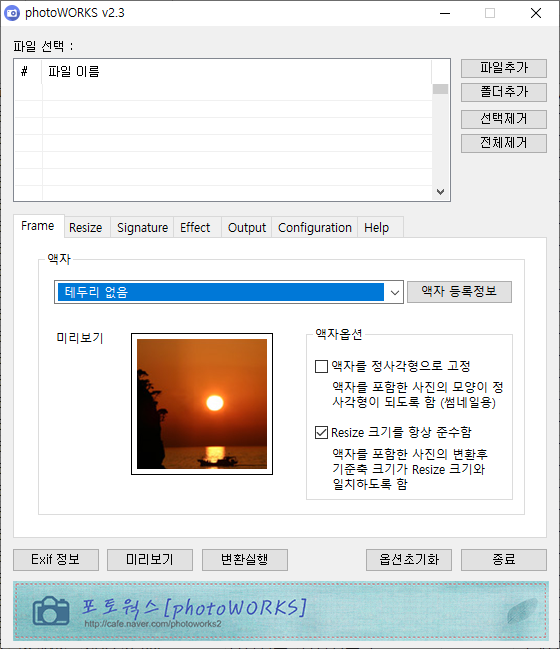
대량등록 이미지 일괄 편집에서는 이 기능들이 모두 필요한 것은 아니기 때문에 각각의 기능 설명은 생략하고, 실제 일괄 편집 작업시에 필요한 부분만 진행하면서 설명하도록 하겠습니다.
포토웍스로 대량등록 대표이미지 일괄편집하기
대량등록이라도 대표이미지를 바꿔주는 것만으로도 효과가 크기도 하고, 카탈로그로 묶이는 것을 최소화할 수도 있습니다. 하지만, 등록하려는 상품이 많을수록 편집에 소요되는 시간도 만만치 않기 때문에 최소한의 노력으로 편집을 하는데요. 가장 흔한 방법이 아무래도 좌우 뒤집기죠.
그리고, 스마트스토어에서 추천하는 대표 이미지 사이즈가 일명 '천천'이라고 불리는 1000x1000 픽셀이고, 제공되는 모든 이미지가 '천천'인 것과 아닌 것이 섞여 있기 때문에 그냥 일괄적으로 1000x1000으로 변환하는 것까지 한번에 적용합니다. 동시에 진행되기 때문에 파일 선택 부분을 제외하면, 아무거나 먼저 선택해도 상관은 없습니다.
좌우 뒤집기 적용
1. 변환할 이미지가 있는 폴더를 선택하거나 파일들을 추가합니다.
2. 아래의 'Effect'탭을 선택합니다.
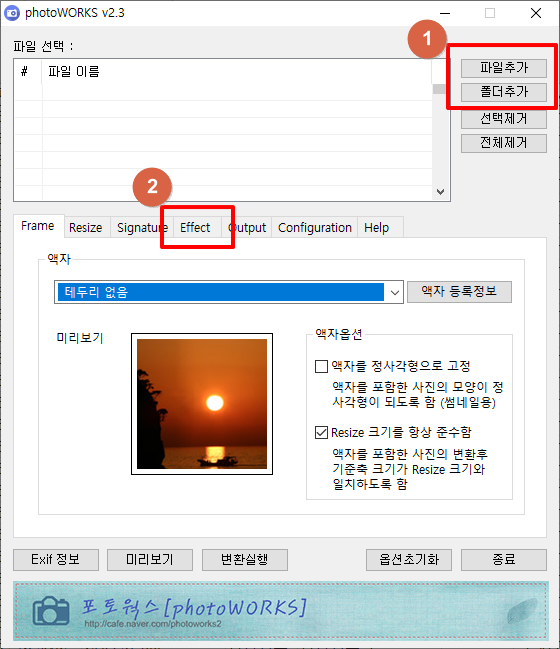
3. 가장 아래에 있는 'Rotate'에서 Rotate에 체크하고, '좌우 Mirror'를 선택합니다.
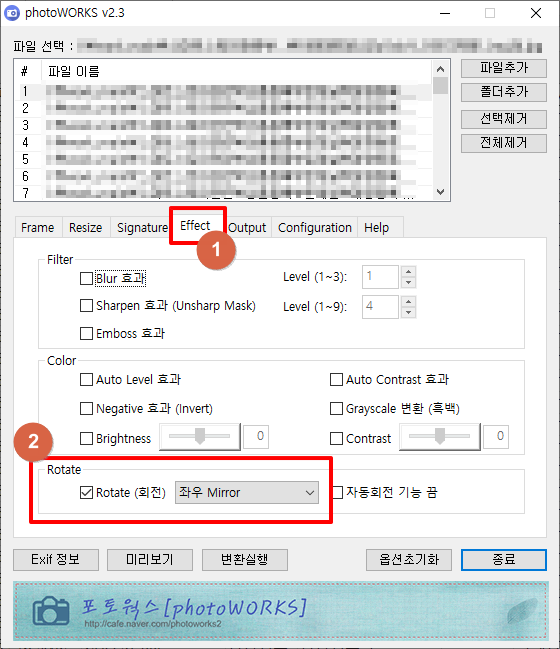
사이즈 변경
1. 아래의 탭에서 'Resize'를 선택합니다.
2. 'Resize 실행'을 체크하고, 긴축을 선택합니다. 픽셀은 '1000'으로 변경하고 다른 부분은 손댈 필요가 없습니다. 기본적으로는 짧은축을 기준으로 '1000'을 선택하는게 맞지만, 대부분의 대표이미지가 가로와 세로사이즈가 동일한 정사각형을 이루고 있기 때문에 크게 상관은 없습니다.
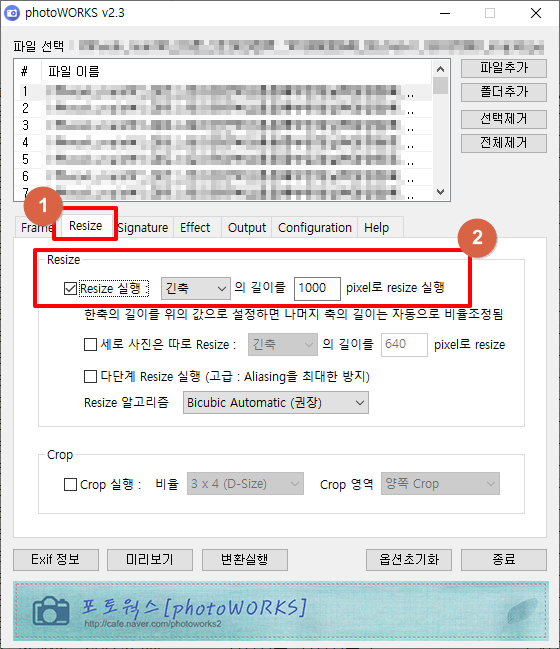
일괄 변환 실행 및 저장
변환실행을 클릭하기 전에 변환된 후의 파일들이 저장될 폴더를 지정해야 합니다.
1. 'Output' 탭을 선택합니다.
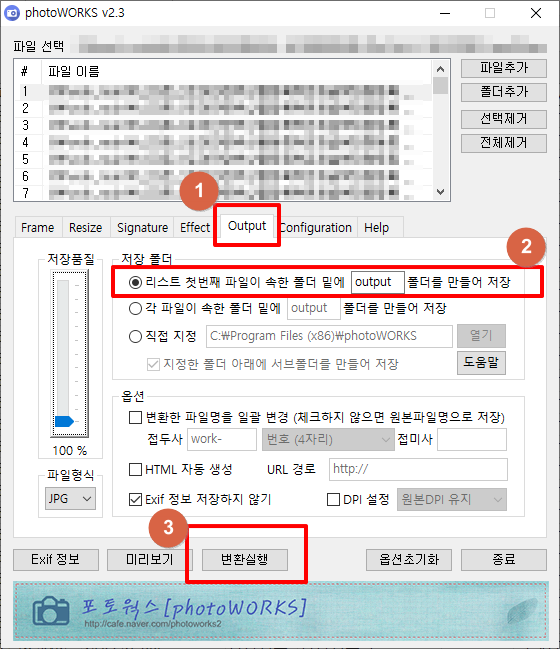
2. 폴더를 지정합니다. 일반적으로 현재 작업 폴더의 아래에 'output'이란 폴더를 만들어서 저장하도록 설정합니다.
3. 변환실행을 클릭합니다. 앞에서 이미 설정했던 크기 변경 및 좌우 대칭이 동시에 실행되면서 위에 설정한 폴더에 원본 파일과 같은 이름으로 모두 변환되어 파일이 생성됩니다. 그리고, 이렇게 실행된 설정 환경은 포토웍스를 한번 종료하고 다시 실행하더라도 그대로 유지됩니다. 영구적으로 설정 환경을 유지하려면 'Configuration'에서 환경 설정 파일로 저장해 두는게 가장 좋겠죠.
마지막으로, 스마트스토어에서 대량등록을 하는데 있어 상품 선정 팁을 하나 공유해 볼까 합니다. 개인들이 선호하는 등록 상품군이 있으실텐데 그런건 무시하고 일반적인 팁을 이야기하자면,
첫번째는 큰 글자가 있는 대표이미지의 상품은 피하는 것이 좋습니다. 아무래도 이미지 좌우 변환을 하다보니 글자가 뒤집히는 현상이 나타나는데요. 대표이미지의 글자 부분은 아무도 신경쓰지 않는다고는 하지만, 글자가 크면 그런 모습이 두드러져 나타나 보입니다. 그리고, 원래 스마트스토어 대표 이미지에는 글자를 써넣는 것은 추천하지 않는 부분이기도 합니다.
두번째는 같은 상품이 옵션만 다른데 다른 상품으로 나뉘어졌음에도 대표 이미지가 모두 같은 경우는 피하는 것이 좋습니다. 제 경험이었는데요, 한번은 화이트보드를 상품으로 등록한적이 있습니다. 그런데, 상품은 화이트보드 하나인데 대형, 소형, 중형, 미니 사이즈 등으로 옵션이 아닌 상품번호 자체가 나뉘어져 있더군요. 하지만 이때 간과한 부분이 상품은 분명히 다 다른데 대표이미지가 화이트보드 대형으로 다 통일이 되어 있었고, 심지어는 상세페이지도 공용으로 사용하는것 같았습니다.
그러다보니 네이버에서는 이 모든 상품을 다 동일하다고 인식을 했는지 같은 상품을 중복해서 올렸다고 주의를 주더군요. 식겁해서 모두 내리고 그뒤로는 이렇게 중복되는 경우는 한 상품만 올리도록 하고 있습니다.
세번째는 인증 제품과 가격 준수 제품은 대량등록으로는 제외하라고 말씀드리고 싶습니다. 인증 제품의 경우를 먼저 말씀드리면, 대량등록을 해도 KC인증 등의 번호를 입력할 수가 없기 때문에 무조건 판매중지로 되어 있습니다. 꼭 올리고 싶은 상품이라면 대량등록후에 개별 상품 수정을 통해서 인증 번호를 등록하고, 판매중지를 판매중으로 전환하면 되는 일이지만 만약 아동 장난감이나 전자제품 카테고리라고 하면 아마 올리는 상품 대다수는 판매중지로 되어 있어 일일이 다 수정해야 하는 고된 작업이 기다리게 됩니다. 심지어 인증 번호를 따로 입력할 필요가 없음에도 불구하고 자체가 인증 번호 확인 과정을 거쳐야 하는 카테고리일수도 있는데, 대표적인것이 유아나 아동 관련된 제품이 있는 카테고리입니다. 따라서, 이러한 카테고리나 인증 제품의 경우에는 선별해서 따로 수동등록하는것을 추천드립니다.
그리고, 가격 준수 제품의 경우 가격 변경에 문제가 있는 경우가 발생합니다. 아무래도 최저준수가가 있다보니 제가 설정한 마진을 포함한 판매가와 어긋나는 경우가 있기도 하고, 도매사이트에 따라서 준수가를 수정할 수 없는 경우도 발생하기 때문에 말썽을 피하기 위해서는 아예 가격 준수 제품은 대량 등록 상품으로 올리는 것은 피하시라고 말씀드리고 싶습니다.
이로써 위탁판매 대량등록 대표이미지를 일괄 변환하는 방법을 알아봤는데요. 위에서도 언급했듯이 저 역시 반복되는 작업을 단순화하기 위해 포트스케이프나 다른 프로그램을 좀 알아봤지만 생각처럼 쉽게 찾을 수는 없었습니다. 이 기능이 되면, 저 기능이 안되는 식으로 뭔가 항상 부족하더군요. 그래서, 찾은 이 포토웍스의 기능에 대해서는 꽤 만족하고 있는 편입니다.
다만, 포토웍스도 상업용이 아니기도 하고 모든 프로그램이 만능일 수는 없기 때문에 부족한 점이 있습니다. 하지만, 제가 대량등록을 함에 있어서 포토웍스가 불편한 점은 사실 딱 하나입니다. 선택 폴더를 바로 찾아갈수 없다는 점인데요. 예를 들면, 작업 폴더가 "C:\work1\work2\work3"이라는 식이라면 한번에 'work3' 폴더를 찾아가지 못하고, 단계적으로 work1, work2, work3 순으로 찾아가야 한다는 것이죠. 이것만 빼고는 어차피 위에서 설명한 기능만 쓰기에는 오히려 단순하고 속도도 빨라서 더 쓰기 좋다고 생각합니다.
이 부분은 나중에 써보면서 업데이트 한 내용입니다. 위에서 파일 선택하는게 유일한 단점이라고 말씀드렸는데요. 사용하다보니 파일이나 폴더를 추가할때 탐색기에서 마우스로 폴더나 파일을 통째로 끌어다 놓으면 자동으로 추가되는 기능이 있었네요. 인터페이스가 워낙 투박해서 그런지 여기에 왜 '드래그 앤 드롭'이 될꺼란 생각을 전혀 안하다가 약간 횡재한 느낌입니다. 이로써 저는 포토웍스에 대한 불편함은 거의 없다고 봐야겠네요.
초보 셀러분 중에서 대량등록을 하시는 분들은 포토웍스의 이미지 일괄 편집 기능을 잘 활용하여 보다많은 시간 단축과 보다 많은 매출 이루시길 바라겠습니다.
같이 보면 좋은 포스팅 ↓↓↓
직장인 투잡 온라인 위탁판매 해볼까? (개인사업자등록 신청과 발급절차, 도매사이트 가입, 통신판매업신고)
직장인 투잡 온라인 위탁판매 해볼까? (개인사업자등록 신청과 발급절차, 도매사이트 가입, 통신
12월 2일날 홈택스를 통해서 개인사업자 등록을 신청했었는데요, 12월 6일 사업자 등록이 완료되었습니다. 따란~~!~ 자랑~ 자랑~. 그래서 이번 포스팅은 제가 스마트스토어를 하기위한 개인사업자
moneyblue.tistory.com
직장인 부업으로 스마트스토어 위탁판매 쉽게 시작하기! (무자본 창업)
직장인 부업으로 스마트스토어 위탁판매 쉽게 시작하기! (무자본 창업)
계획하고 있던 프로젝트인 스마트스토어 위탁판매의 스타트를 끊었습니다. 아직 오픈한 상태는 아닌데요. 이번 포스팅에서는 제가 스마트스토어를 개설한 과정을 같이 알아보겠습니다. 현재
moneyblue.tistory.com
통신판매업 신고증을 받았어요~ (ft. 로고 만들기)
안녕하세요. 재테크 블로거 머니블루입니다. 스마트스토어 설립 관련 절차가 착착 잘 진행되고 있습니다. 지난 포스팅에서는 사업자등록을 발급받고, 도매사이트 가입과 통신판매업 신고를 했
moneyblue.tistory.com
아시나요? 사업자등록시 필요한 사업장 소재지와 비상주 사무실
아시나요? 사업자등록시 필요한 사업장 소재지와 비상주 사무실
처음 사업을 시작할때 사업자등록시 '사업장 소재지'를 반드시 정해야 하는데요.이번 포스팅에서는 초보 사장님들의 이런 궁금함을 풀어줄 사업장 소재지와 비상주 사무실에 대해서 알아보겠
moneyblue.tistory.com
신고하셨나요? 무실적 사업자 부가가치세 신고 (신고 여부와 신고방법)
신고하셨나요? 무실적 사업자 부가가치세 신고 (신고 여부와 신고방법)
사업자는 원래 매출에 대해서 부가가치세 신고를 반드시 해야만 하는데요. 그렇다면 영업을 시작하지 않아 매출·매입이 없는 무실적 사업자의 부가가치세 신고는 꼭 해야 하는건지 의문이 듭
moneyblue.tistory.com
스마트스토어 건강기능식품 위탁 판매를 위한 교육과 영업 신고 신청 방법
스마트스토어 건강기능식품 위탁 판매를 위한 교육과 영업 신고 신청 방법
스마트스토어 위탁판매를 하다보면 다양한 품목을 취급하게는 되는데요. 대부분은 소매업 전자상거래 업종만으로도 큰 문제가 없습니다. 하지만, 몇 가지 품목은 교육 및 영업신고를 따로 해야
moneyblue.tistory.com
스마트스토어 위탁 판매, 의료기기 판매업 영업 신고 신청 방법
스마트스토어 위탁 판매, 의료기기 판매업 영업 신고 신청 방법
위탁 판매를 지속적으로 하기 위해서 소싱을 하면, 취급 품목이 다양해지게 됩니다. 그중 대부분은 소매업 전자상거래 업종만으로도 상관이 없지만, 일부 품목은 따로 영업신고를 필요로 하는
moneyblue.tistory.com
스마트스토어 위탁판매, 유료 상품등록 프로그램 '위투머니' 무료로 사용해 보자!!
스마트스토어 위탁판매, 유료 상품등록 프로그램 '위투머니' 무료로 사용해 보자!!
이번 포스팅에서는 스마트스토어 위탁판매 상품을 각각의 온라인 채널에 한꺼번에 등록하는 유료 프로그램을 무료로 사용하는 방법과 새로 출시된 '위투머니'라는 프로그램에 대해 알아보겠습
moneyblue.tistory.com
티스토리 블로그 하세요? 애드센스 광고수익 미국 세금정보 등록 꼭 하세요!!
티스토리 블로그 하세요? 애드센스 광고수익 미국 세금정보 등록 꼭 하세요!!
티스토리 블로그를 운영하는 주된 이유는 구글 애드센스 광고수익일 텐데요. 애드센스를 통한 광고 수익이 나오고 있다면 미국 세금정보를 등록해야 합니다. 이번 포스팅에서는 애드센스 수익
moneyblue.tistory.com